Sedan Internet har blivit allmänt tillgängligt via mobilnät eller via bredband har användarna börjat spendera mycket tid på YouTube. Anledningen är YouTubes massiva videobibliotek och det faktum att majoriteten av innehållet som finns tillgängligt på plattformen (förutom YouTube Premium) är tillgängligt utan en avgift eller en fast avgift. Men detta ger oss också en anledning att förstå hur man begränsar YouTube-tiden och avstår från att titta på videor omåttligt.
För att begränsa YouTube-användningen måste användarna ställa in en tidsgräns på YouTube så att de påminns om att ta en paus då och då och inte slösa bort hela sin tid på att titta på trailers och videor på plattformen.
Även om det finns en funktion för att göra det i YouTube-appen för mobiltelefoner, kommer vi att ge dig ett bättre sätt också att begränsa YouTube-tiden. Vi fokuserar på att begränsa YouTube-användningen på mobilen eftersom YouTube-beroende frodas på användningen endast på mobiltelefoner.
Läs också – YouTube till MP3 Chrome Extension
Här är sätten att begränsa YouTube-tid på din mobiltelefon:
Hur man begränsar YouTube-användning via social feber
Social Fever är en digital välmående app utvecklad av Systweak Software för Android-användare. Social Fever tillåter dig inte bara att sätta en gräns för YouTube-användning utan låter dig också lägga liknande användningskontroll över andra appar, vilket ger dig det bästa sättet att göra en digital detox.
Social Fever låter användare ställa in tidsgränser på YouTube och andra mest använda appar. Appen vägrar användaren att ta en paus eller att lägga skärmen åt sidan när timern når den inställda gränsen. Så här kan du ställa in en tidsgräns på YouTube via social feber och begränsa YouTube-användningen:
Steg 1: Öppna Social Fever-appen.

Steg 2: Gå tillalternativet Sätt mål .
Steg 3: I listan kommer alla större appar att vara markerade som standard för att ställa in användningsgränser. Eftersom vi bara vill sätta en tidsgräns på YouTube måste du avmarkera alla alternativ utom YouTube. Men du kan alltid välja att sätta gränser för varje app eller app som du väljer för en digital detox.
Steg 4: Tryck påknappen Redigera för att ställa in en användningsgräns på YouTube enligt dina önskemål. Standardtidsgränsen är 30 minuter .
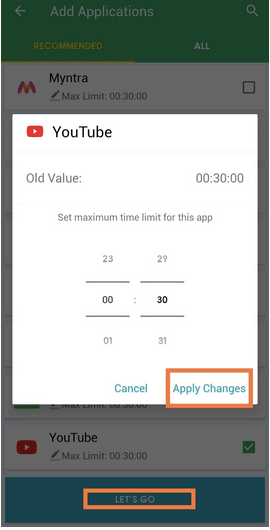
Steg 5: När du har ställt in gränsen för YouTube-användning, tillämpa ändringarna och tryck på Let's Go . Din YouTube-användningsgräns är nu inställd.
Flera andra funktioner gör Social Fever, den bästa appen för en digital detox samt ställa in användningsgränser på YouTube och andra appar:
- Vattenpåminnelse: Håller på att dyka upp en påminnelse om att du ska ta lite vatten i aviseringsfältet på din telefon. Du kan manuellt lägga till antalet vattenglas du har under dagen och hålla reda på detsamma.
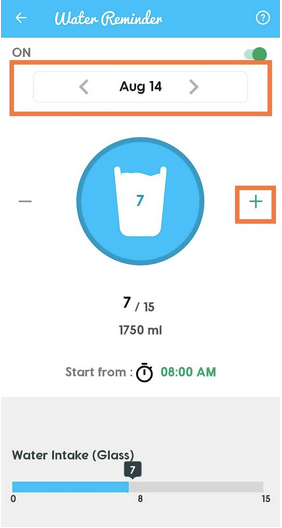
- Kvalitetstid: Ställ in ett specifikt tidsintervall under vilket telefonen förblir i Stör ej-läge, vilket ger dig lite kvalitetstid att spendera någon annanstans.
- Ögon- och öronhälsa: Håll koll på hur lång tid du tittar på skärmen eller har använt hörlurar för att minska belastningen på ögon och öron.
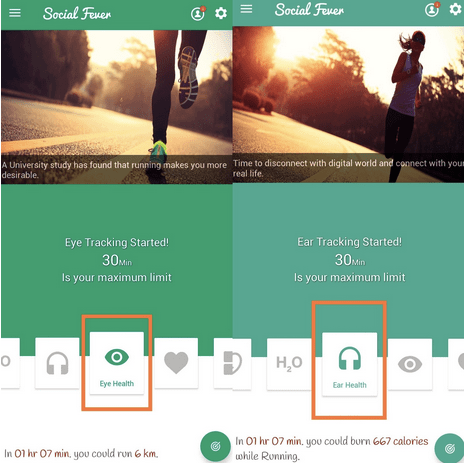
Att använda Social Fever hjälper dig att sätta gränser för YouTube-användning och alla andra appar också, vilket hjälper dig att kontrollera konsumtionen av innehåll över andra streamingplattformar, musikstreamingappar och sociala medier.
Dessutom hjälper det dig också att spara internetdata, särskilt på mobilnät som är avgränsade av datatak.
Dessutom kan du ställa in en tidsgräns på YouTube från appen också. Så här gör du.
Hur ställer jag in en gräns för YouTube-användning från appen?
Följ dessa steg i sekventiell ordning för att ställa in en tidsgräns på YouTube från appen:
Steg 1: Öppna YouTube på din mobiltelefon.
Steg 2: Tryck på din profilbild i det övre högra hörnet på skärmen.
Steg 3: Tryck på Inställningar .
Steg 4: Gå till Allmänna inställningar .
Steg 5: Välj Påminn mig om att ta en paus .
Steg 6: Ställ in frekvensen för att påminnelsen ska surra dig under din YouTube-session.
Nu vid varje intervall av den inställda tidsperioden kommer YouTube att påminna dig om att ta en paus.
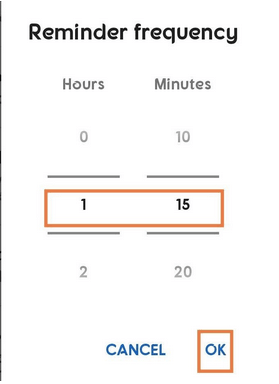
Du kan också begränsa YouTube-användningen på din telefon genom att ställa in ett specifikt läggdagsinlägg som du kommer att påminnas av YouTube om att gå och lägga dig. Så här gör du.
Steg 1: Öppna YouTube på din mobiltelefon.
Steg 2: Tryck på din profilbild i det övre högra hörnet på skärmen.
Steg 3: Tryck på Inställningar .
Steg 4: Gå till Allmänna inställningar
Steg 5: Välj Påminn mig när det är sängdags
Steg 6: Ställ in tiden för sängen för att begränsa YouTube-tiden.
Steg 7: Tillämpa ändringar.
Nu kommer YouTube att påminna dig om din läggdags dagligen så att du kan ge dina ögon och hela din kropp lite vila.
YouTube är en av de främsta orsakerna till digitalt beroende . Ett stort innehållsbibliotek har fått människor att spendera timmar på YouTube, vilket orsakar påfrestningar och andra psykiska problem bland människor , särskilt barn. Det är viktigt att stävja detta sug efter videoströmning hela tiden av olika anledningar.
Vi rekommenderar att du använder Social Fever som en metod för att starta din digitala detox och hantera den eftersom det hjälper dig att effektivt kontrollera och begränsa YouTube-användningen samt användningen av andra beroendeframkallande mobilappar.
Berätta för oss om din åsikt i denna fråga och låt oss veta hur mycket tid du spenderar på YouTube dagligen. Och för fler färska tekniska uppdateringar, tricks, lösningar, följ Systweak på Facebook , Twitter och LinkedIn.


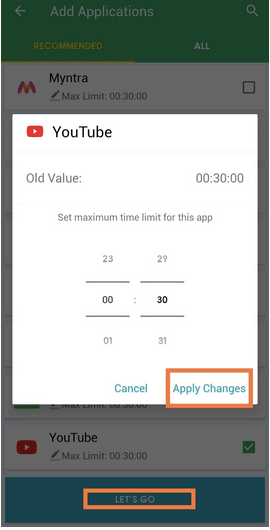
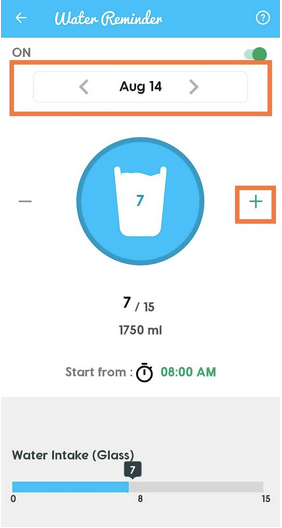
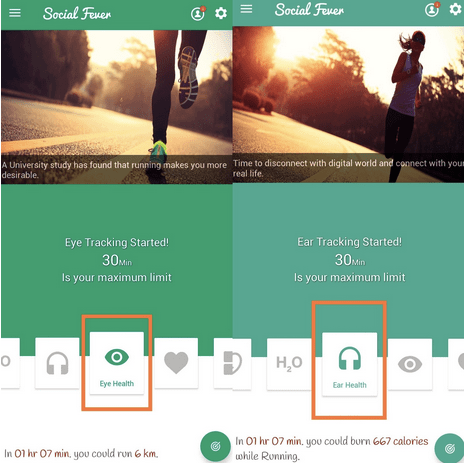
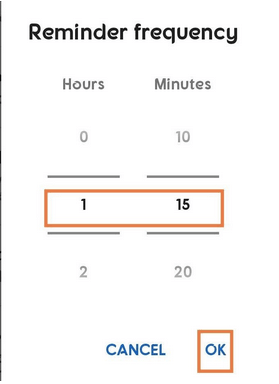






![Ta reda på hur du gör försättssidor i Google Dokument [Enkla steg] Ta reda på hur du gör försättssidor i Google Dokument [Enkla steg]](https://blog.webtech360.com/resources3/images10/image-336-1008140654862.jpg)

